Повежите ћелије између листова и радних свеска у Екцел-у
Мицрософт Екцел(Microsoft Excel) је веома моћан вишенаменски алат који свако може да користи. Али ако сте неко ко свакодневно ради са табелама, можда ћете морати да знате више од само основа коришћења програма Екцел(basics of using Excel) . Познавање неколико једноставних трикова може много помоћи са Екцелом(Excel) . Добар пример је знати како повезати ћелије у Екцел(Excel) -у између листова и радних књига.
Ако научите ово, дугорочно ћете уштедети много времена и конфузије.

Зашто повезати податке ћелије у Екцел-у (Why Link Cell Data in Excel )
Могућност референцирања података на различитим листовима је вредна вештина из неколико разлога.
Прво, то ће вам олакшати организовање табела. На пример, можете да користите један лист или радну свеску за прикупљање необрађених података, а затим креирате нову картицу или нову радну свеску за извештаје и/или сумирања.
Када повежете ћелије између ове две, потребно је само да промените или унесете нове податке у једну од њих и резултати ће се аутоматски променити у другој. Све без потребе да се крећете напред и назад између различитих табела(move back and forth between different spreadsheets) .
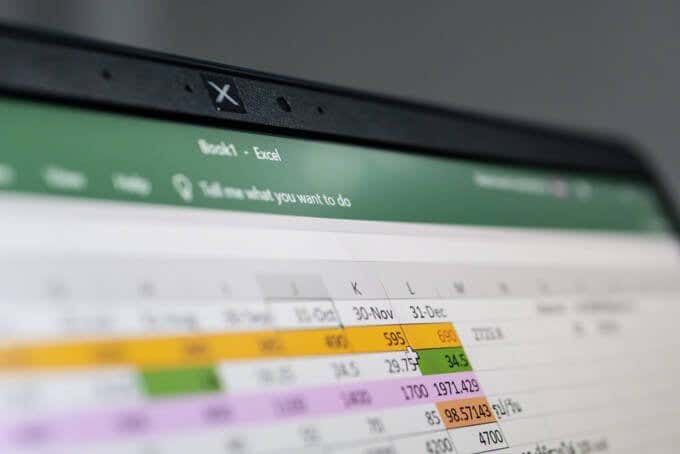
Друго, овај трик ће избећи дуплирање истих бројева у више табела. Ово ће смањити ваше радно време и могућност грешке у прорачуну.
У следећем чланку ћете научити како да повежете појединачне ћелије у другим радним листовима, повежете низ ћелија и како да повежете ћелије из различитих Екцел(Excel) докумената.
Како повезати две појединачне ћелије(How to Link Two Single Cells)
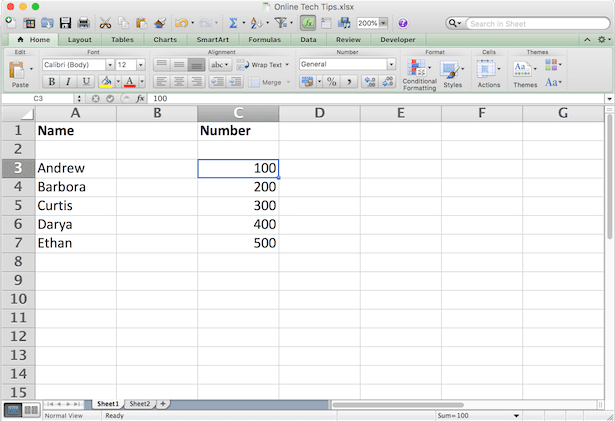
Почнимо повезивањем две ћелије које се налазе у различитим листовима (или картицама), али у истој Екцел(Excel) датотеци. Да бисте то урадили, следите ове кораке.

- У Схеет2(Sheet2) откуцајте симбол једнакости(equal symbol) (=) у ћелију.
- Идите на другу картицу ( Схеет1(Sheet1) ) и кликните на ћелију са којом желите да се повежете.
- Притисните Ентер(Enter) да довршите формулу.
Сада, ако кликнете на ћелију у Схеет2(Sheet2) , видећете да Екцел(Excel) уписује путању за вас у траку формуле.

На пример, =Sheet1!C3 , где је Схеет1(Sheet1) име листа, Ц3(C3) је ћелија са којом се повезујете, а знак узвика(exclamation mark) (!) се користи као сепаратор између њих.
Користећи овај приступ, можете се повезати ручно без напуштања оригиналног радног листа. Само(Just) унесите референтну формулу директно у ћелију.
Напомена: Ако назив листа садржи размаке (на пример Схеет 1(Sheet 1) ), онда морате да ставите име под једноструке наводнике када куцате референцу у ћелију. Свиђа ми се =’Sheet 1′!C3 . Зато је понекад лакше и поузданије пустити Екцел(Excel) да напише референтну формулу за вас.
Како повезати низ ћелија(How to Link a Range of Cells)
Други начин на који можете да повежете ћелије у програму Екцел(Excel) је повезивање читавог низа ћелија са различитих картица програма Екцел . (Excel)Ово је корисно када треба да ускладиштите исте податке у различитим листовима без потребе да уређујете оба листа.
Да бисте повезали више од једне ћелије у програму Екцел(Excel) , следите ове кораке.

- На оригиналној картици са подацима ( Схеет1(Sheet1) ), означите ћелије на које желите да референцирате.
- Копирајте ћелије ( Цтрл(Ctrl) / Цомманд(Command) + Ц(C) или кликните десним тастером миша и изаберите Копирај(Copy) ).
- Идите на другу картицу ( Схеет2(Sheet2) ) и кликните на ћелију (или ћелије) где желите да поставите везе.
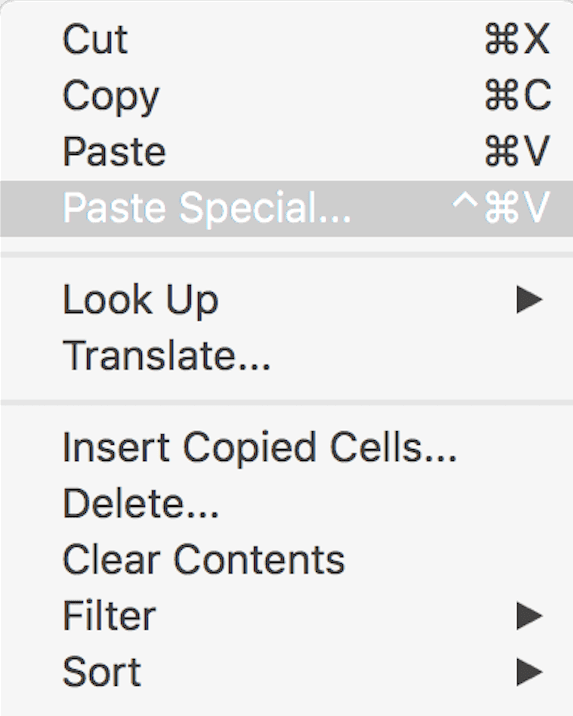
- Кликните десним тастером миша на ћелију(е) и изаберите Пасте Специал…(Paste Special…)

- У доњем левом углу менија изаберите Налепи везу(Paste Link) .

Када кликнете на ново повезане ћелије у Схеет2(Sheet2) , можете видети референце на ћелије са Схеет1(Sheet1) на картици формуле. Сада, кад год промените податке у изабраним ћелијама у Схеет1(Sheet1) , он ће аутоматски променити податке у повезаним ћелијама у Схеет2(Sheet2) .
Како повезати ћелију са функцијом
Повезивање са групом ћелија може бити корисно када вршите сумирање и желите да их држите на листу одвојено од оригиналних необрађених података.
Рецимо да треба да напишете функцију СУМ(SUM) у Схеет2(Sheet2) која ће се повезати са одређеним бројем ћелија из Схеет1(Sheet1) . Да бисте то урадили, идите на Схеет2(Sheet2) и кликните на ћелију у коју желите да поставите функцију. Напишите функцију као нормално, али када је у питању избор опсега ћелија, идите на други лист и означите их као што је горе описано.

Имаћете =SUM(Sheet1!C3:C7) , где функција СУМ(SUM) сабира садржај ћелија Ц3:Ц7 у Схеет1(Sheet1) . Притисните Ентер(Enter) да довршите формулу.
Како повезати ћелије из различитих Екцел датотека (How to Link Cells From Different Excel Files )
Процес повезивања између различитих Екцел(Excel) датотека (или радних књига) је практично исти као горе. Осим, када налепите ћелије, налепите их у другу табелу уместо на другу картицу. Ево како да то урадите у 4 лака корака.
- Отворите оба Екцел документа.
- У другој датотеци ( Хелп Деск Геек(Help Desk Geek) ), изаберите ћелију и откуцајте симбол једнакости(equal symbol ) (=).
- Пребаците се на оригиналну датотеку ( Онлине Тецх Типс(Online Tech Tips) ) и кликните на ћелију са којом желите да се повежете.
- Притисните Ентер(Enter) да довршите формулу.

Сада формула за повезану ћелију такође има име друге радне свеске у угластим заградама.

Ако затворите оригиналну Екцел(Excel) датотеку и поново погледате формулу, видећете да она сада такође има локацију целог документа. То значи да ако преместите оригиналну датотеку коју сте повезали на друго место или је преименујете, везе ће престати да раде. Зато је поузданије држати све важне податке у истој Екцел(Excel) датотеци.
Постаните професионални корисник Мицрософт Екцел-а(Become a Pro Microsoft Excel User)
Повезивање ћелија између листова је само један пример како можете да филтрирате податке у Екцел(filter data in Excel) -у и одржавате своје табеле организоване. Погледајте неке друге Екцел савете и трикове(Excel tips and tricks) које смо саставили да бисмо вам помогли да постанете напредни корисник.
Које друге згодне Екцел(Excel) лајфхакове знате и користите? Да ли знате још неке креативне начине за повезивање ћелија у Екцел-(Excel) у ? Поделите(Share) их са нама у одељку за коментаре испод.
Related posts
Како сакрити листове, ћелије, колоне и формуле у Екцелу
Користите прозор за праћење програма Екцел за надгледање важних ћелија у радној свесци
Форматирајте ћелије користећи условно форматирање у Екцел-у
Додајте линију тренда линеарне регресије у Екцел дијаграм распршивања
Како направити хистограм у Екцелу
Како направити листу дистрибуције у Оутлоок-у
Како израчунати варијансу у Екцелу
Како аутоматски направити резервну копију Ворд документа на ОнеДриве
Како направити дијаграм тока у Ворд-у и Екцел-у
Како уклонити, разбити или разбити заборављену Екцел КСЛС лозинку
Како направити честитку са МС Ворд-ом
Користите Екцел као алат за копирање података са Веба
Како се пребацивати између радних листова у Екцелу
Како пронаћи и израчунати опсег у Екцелу
Како користити Спарклинес у Екцелу
Како додати коментаре у ћелију Екцел радног листа
40 најбољих Мицрософт Екцел пречица на тастатури
Аутоматско прилагођавање ширине колоне и висине редова у Екцел-у
Како променити позадину у Мицрософт тимовима
Како снимити макро у Екцелу
